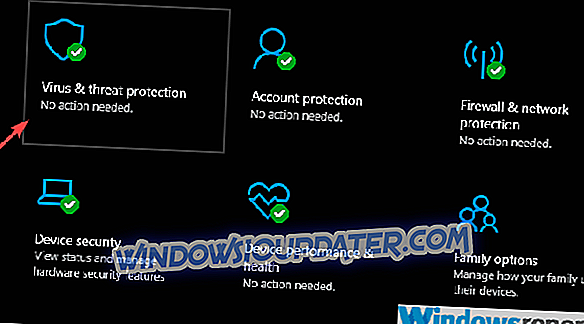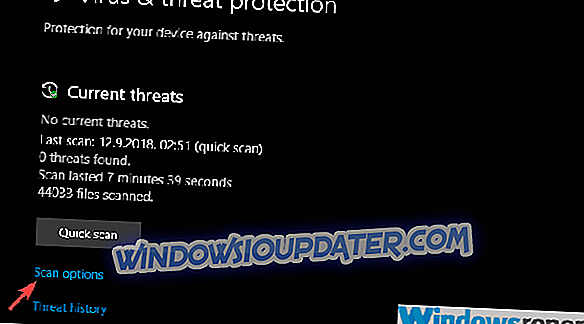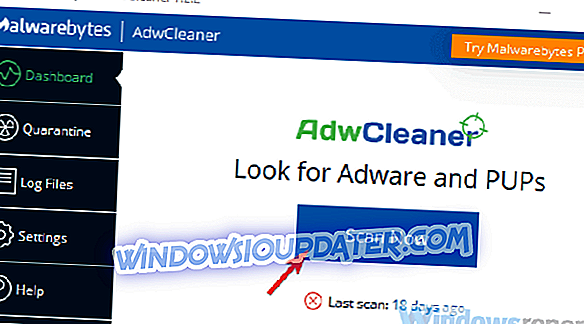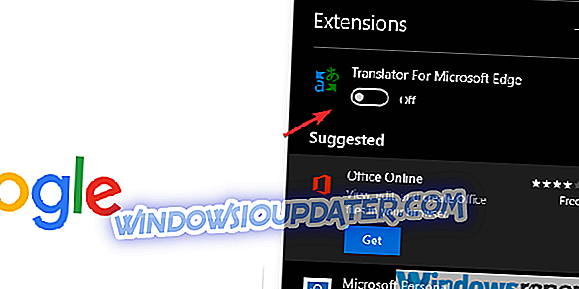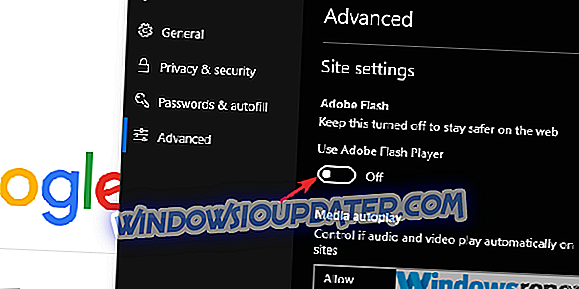Có vẻ như Microsoft gần như luôn luôn quá muộn cho bữa tiệc khi phát triển ứng dụng. Sau nhiều năm thống trị Internet Explorer không phổ biến rộng rãi, họ đã giới thiệu Microsoft Edge đi kèm với Windows 10. Mặc dù trình duyệt này có rất nhiều hàng hóa để cung cấp, nhưng nó vẫn đi sau sự cạnh tranh.
Và, mặc dù thật khó tin, nó có quá nhiều vấn đề về hiệu năng cho một ứng dụng gốc. Một vấn đề thường được báo cáo liên quan đến việc sử dụng CPU rất cao của quy trình Nội dung thuộc về Microsoft Edge .
Các giải pháp cho vấn đề này sẽ được tìm thấy bên dưới, vì vậy hãy thoải mái kiểm tra chúng và, hy vọng, giảm mức sử dụng CPU xuống các số bình thường hơn.
CỐ ĐỊNH: Nội dung Microsoft Edge sử dụng quá nhiều CPU
- Xóa bộ nhớ cache của trình duyệt
- Duyệt vi rút
- Chạy Edge không có phần mở rộng
- Vô hiệu hóa Flash Player tích hợp
- Hãy thử các lựa chọn thay thế rõ ràng hoặc ít rõ ràng hơn
Giải pháp 1 - Xóa bộ nhớ cache của trình duyệt
Chúng ta đều biết rằng Edge là ý định của Microsoft để thách thức Chrome và Firefox liên quan đến tốc độ và mức tiêu thụ tài nguyên ít hơn. Nó đã làm ban đầu nhưng các bản cập nhật và bổ sung giàu tính năng đi kèm với chúng mang rất nhiều tính chất nhẹ. Bây giờ, ngay cả bộ nhớ cache được lưu trữ cục bộ cũng có thể gây ra đột biến bộ nhớ và bộ xử lý, ngay cả khi chỉ có một tab được mở.
Vì vậy, hãy bắt đầu với dữ liệu được lưu trữ. Chúng tôi khuyên bạn nên xóa nó hoàn toàn, với mật khẩu là một ngoại lệ duy nhất. Bạn cũng có thể xóa chúng nếu bạn đang sử dụng ứng dụng hoặc tiện ích mở rộng của bên thứ ba để lưu trữ mật khẩu.
Dưới đây là cách xóa dữ liệu khỏi trình duyệt Edge:
- Mở cạnh .
- Nhấn Ctrl + Shift + Xóa .
- Kiểm tra tất cả các hộp và nhấp vào Xóa .
Giải pháp 2 - Quét phần mềm độc hại
Sự hiện diện của nhiễm trùng độc hại có thể là một lý do có thể khác. Hãy nhớ rằng chúng ta đang chuyển vùng trong bóng tối và cố gắng bao gồm tất cả các lý do có thể. Bây giờ, mặc dù đây là một kịch bản không thể xảy ra, có một số khả năng nhỏ là một số PuP đã không sẵn sàng cài đặt. Tất cả chúng ta đã nghe về những kẻ tấn công trình duyệt được sử dụng để lấy tài nguyên của bạn để khai thác tiền điện tử.
Để tránh điều này, chúng tôi khuyên bạn nên quét phần mềm độc hại và ngoài ra, sử dụng công cụ chống PuP chuyên dụng có tên là AdwCleaner của Malwarebytes.
Đây là toàn bộ quy trình cho combo Windows Defender và AdwCleaner:
- Mở Windows Defender từ khu vực thông báo trên thanh tác vụ.
- Chọn Virus & bảo vệ mối đe dọa .
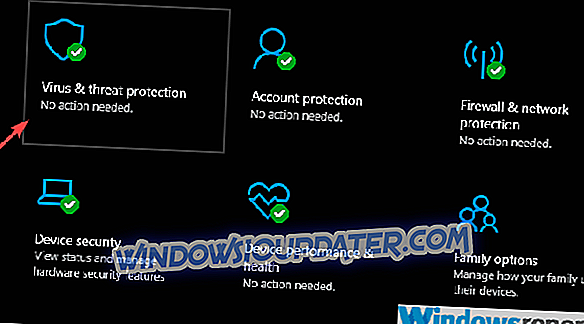
- Chọn tùy chọn Quét .
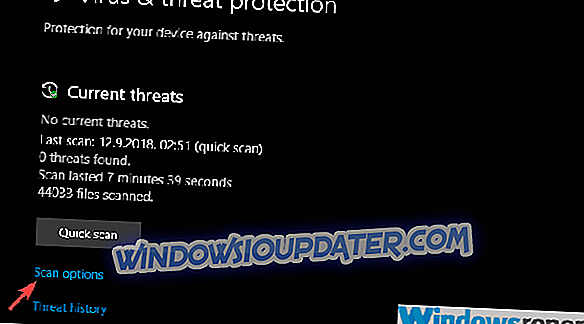
- Chọn Quét ngoại tuyến Windows Defender.
- Nhấp vào Quét ngay .
- PC của bạn sẽ khởi động lại và quá trình quét sẽ bắt đầu.
- Sau khi bắt đầu lại, hãy tải xuống Malwarebytes AdwCleaner, tại đây.
- Chạy công cụ và nhấp Quét ngay .
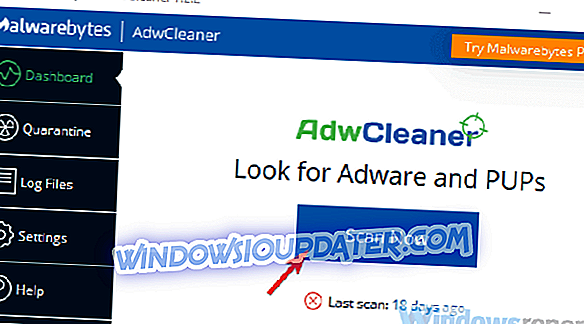
- Đợi cho đến khi công cụ quét hệ thống của bạn và nhấp vào Clean & Repair .
- Khởi động lại PC của bạn.
Giải pháp 3 - Chạy Edge mà không cần tiện ích mở rộng
Tiện ích bổ sung hoặc tiện ích mở rộng trình duyệt là vô cùng quan trọng đối với rất nhiều người dùng. Bắt đầu với các trình chặn quảng cáo và chuyển sang các tiện ích hữu ích khác nhau - mọi nhà phát triển trình duyệt nghiêm túc cần cung cấp chúng. Edge bắt đầu không có tiện ích mở rộng, nhưng giờ đã có chúng, người dùng khá hài lòng với những gì trình duyệt mới của Microsoft cung cấp.
Tuy nhiên, mặc dù tất cả chúng đều trải qua một cuộc kiểm tra tiêu chuẩn, chúng vẫn đến từ một nhà phát triển bên thứ ba. Và do đó có thể hoặc không thể được tối ưu hóa tốt.
Với ý nghĩ đó, một bước khắc phục sự cố khả thi khác là vô hiệu hóa tất cả các tiện ích mở rộng và tìm kiếm các thay đổi. Sau đó, bạn có thể, với hệ thống loại bỏ, tìm ra cái nào gây ra rò rỉ bộ nhớ và sử dụng CPU cao.
Dưới đây là cách tắt tiện ích mở rộng trong Microsoft Edge:
- Mở cạnh.
- Nhấp vào menu 3 chấm và mở Tiện ích mở rộng từ menu.
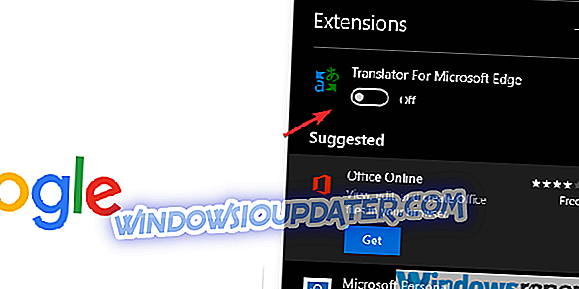
- Vô hiệu hóa tất cả các tiện ích mở rộng riêng lẻ và khởi động lại trình duyệt.
Giải pháp 4 - Vô hiệu hóa Flash Player tích hợp
Mặc dù chúng tôi đang ở các tiện ích mở rộng, trình phát flash của bên thứ ba trở nên phong phú kể từ ngày nay, hầu như mọi trình duyệt đều có trình phát Flash tích hợp. Và, theo đánh giá của một số báo cáo, trình phát Flash này là thủ phạm cho việc sử dụng CPU bất thường của quy trình Nội dung. Những gì bạn cần làm là tạm thời vô hiệu hóa nó và tìm kiếm những thay đổi trong Trình quản lý tác vụ.
Nếu vấn đề là dai dẳng, chúng ta khó có thể giúp được gì nữa. Nhưng, nếu việc sử dụng CPU của quy trình Nội dung giảm xuống, chúng tôi khuyên bạn nên tắt trình phát flash tích hợp vĩnh viễn và chuyển sang các lựa chọn thay thế của bên thứ ba.
Đây là nơi để tắt trình phát flash tích hợp trong Microsoft Edge:
- Mở cạnh.
- Nhấp vào menu 3 chấm và chọn tab Nâng cao từ khung bên trái.
- Trong Adobe Flash, hãy vô hiệu hóa cài đặt sử dụng Adobe Flash Player .
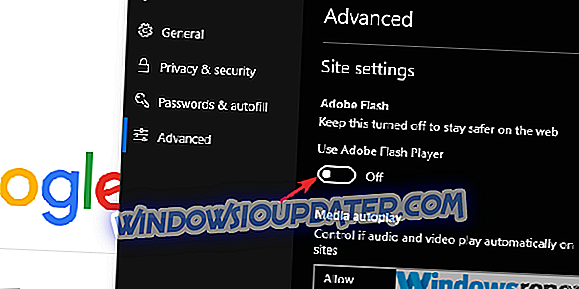
- Khởi động lại trình duyệt của bạn và cài đặt trình phát flash của bên thứ ba.
Giải pháp 5 - Thử các lựa chọn thay thế rõ ràng hoặc ít rõ ràng hơn
Cuối cùng, cho đến khi Microsoft cung cấp giải pháp khả thi và lâu dài cho vấn đề hiện tại, bạn có thể gắn bó với Google Chrome, Mozilla Firefox, Opera hoặc bất kỳ trình duyệt nào khác. Có một lý do tại sao Edge vẫn vậy, mặc dù tất cả các bổ sung và cập nhật tính năng, thua xa Chrome trong thị phần trình duyệt toàn cầu.
Bạn cũng có thể trích xuất tất cả dấu trang sang trình duyệt mới và tăng tốc đáng kể quá trình chuyển đổi. Đây là cách thực hiện:
Và, trên lưu ý đó, chúng tôi có thể kết luận bài viết này. Hy vọng, nó là một bài đọc hữu ích. Ngoài ra, xin vui lòng chia sẻ suy nghĩ của bạn về chủ đề này trong phần bình luận bên dưới.
BÀI VIẾT LIÊN QUAN BẠN NÊN KIỂM TRA:
- Cách thay đổi công cụ tìm kiếm mặc định trong Microsoft Edge
- Khắc phục hoàn toàn: Sự cố vị trí cửa sổ Microsoft Edge
- Microsoft Edge chặn tự động phát video trong Windows 10 Redstone 5
- Đây là cách Windows 10 RS5 cải thiện bảo mật PC, Skype và Edge